Du kan opleve, at din Mac kører langsommere og langsommere, end den er ny, eller du skal muligvis sælge eller bytte din Mac til noget nyt. I dette tilfælde ville det være en god ide at tørre harddisken og geninstallere operativsystemet for at gøre din Mac ren som en ny samt for at beskytte dit privatliv. Du må ikke have nogen til at få adgang til dine private oplysninger, når du har solgt din Mac. At slette harddisken helt kan undgå, at dine personlige data gendannes.
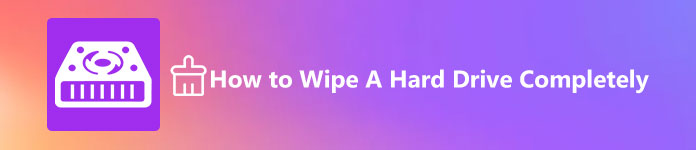
- Del 1. Sådan fortæller du typen af harddisk
- Del 2. Sikkerhedskopier vigtige data, før du tørrer harddisken
- Del 3. Sådan slettes en Mac-harddisk (HDD)
- Del 4. Sådan Tør en Mac SSD med Apeaksoft Mac Cleaner
Del 1. Sådan fortæller du typen af harddisk
Før du begynder at slette din Mac-harddisk, skal du først bekræfte, om du har en harddisk eller SSD. Du kan finde ud af det ved hjælp af metoden nedenfor. Klik på Apple-menuen og vælg "Om denne Mac", vælg derefter lagringsmuligheden for at se, hvilken type drev der er i dit system.
For eksempel er harddisken på min Mac en SATA Disk (HDD).
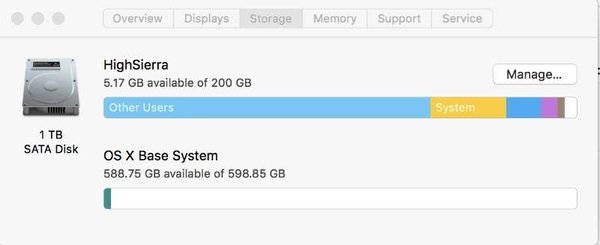
Hvis din harddisk er et Solid State SATA-drev (SSD), vil det se sådan ud.
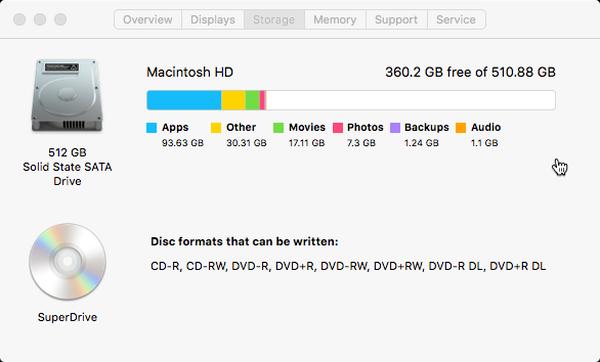
Del 2. Sikkerhedskopier vigtige data, før du tørrer harddisken
Det er nødvendigt at lave en sikkerhedskopi af alle vigtige data på din harddisk, før du sletter dem helt. Selvom du beslutter at sælge din Mac, ville det være en klog beslutning at sikkerhedskopiere dine vigtige oplysninger, hvis du stadig har brug for dem senere i fremtiden.
For at lave en sikkerhedskopi af dine Mac-data kan den indbyggede Time Machine-sikkerhedskopieringssoftware i Mac OS X / 11 gøre dig en stor tjeneste.
Se, hvordan du sikkerhedskopierer din Mac med Time Machine i detaljer.
Trin 1 Åbne Apple-menu> Systemindstillinger og vælg tid Machine ikon i mappen Systemindstillinger.
Trin 2 Tjek sikkerhedskopiering automatisk og klik på Vælg Disk knappen øverst i midten af vinduet.
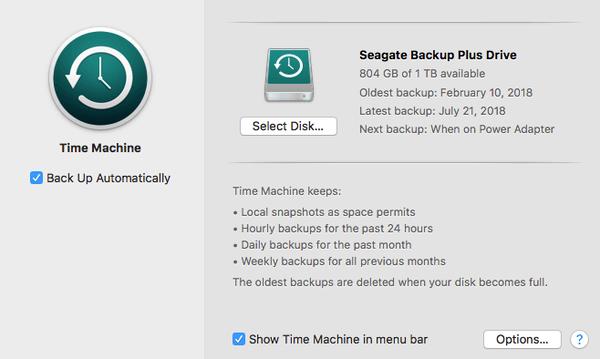
Trin 3 Vælg den disk, du vil bruge til at gemme dine sikkerhedskopieringsdata. Det er bedre at tilslutte en ekstern harddisk for at gemme kopien af alle de data, du vil sikkerhedskopiere.
Tip: Det er nødvendigt at tage en sikkerhedskopi af din computer regelmæssigt, selvom du ikke havde planer om at tørre din harddisk, hvis din Mac-computer går ned pludseligt eller gennemgår en anden ulykke. Og hvis du ikke vil bruge Time Machine, kan du også bruge iCloud eller en anden cloud-opbevaringstjeneste til at gemme alle dine vigtige filer online.
Sådan slettes en Mac-harddisk (HDD)
Trin 1: Sluk din Mac.
Trin 2: Tryk på tænd / sluk-knappen, og hold kommandoen og R nede samtidig.
Trin 3: Vent, indtil Apple-logoet vises på skærmen.
Trin 4: Vælg "Diskværktøj"fra listen over OS X-hjælpeprogrammer. Klik på Fortsæt..
Trin 5: Vælg den disk, du vil slette ved at klikke på den på sidepanelet. Klik derefter på knappen Slet nederst i vinduet.
Bemærk, at indstillingen Slet kun kan være klikbar, når du har startet din Mac op med kommando + R-nøgler. Det kan ikke klikkes, hvis du forsøger at omformatere din harddisk efter start af din computer, som du normalt ville.
Trin 6: Klik på Sikkerhedsindstillinger knappen og fastslå, hvor grundigt du vil slette harddisken med en skydebjælke.
Der er fire sletningsniveauer, der spænder fra det hurtigste til det langsomste. Hvis du vælger den hurtigste mulighed, tager det kort tid at slette drevet, men det er ikke sikkert nok, fordi dataene muligvis ikke fjernes grundigt og kan gendannes med et gendannelsesprogram. Og hvis du vælger den langsomste mulighed, vil sletningsprocessen være meget længere, men den sletter den maksimale mængde data for dig.
Du kan vælge sletningsniveauet efter dit behov, og klik på OK, når du har truffet beslutningen. Klik derefter på knappen Slet for at starte harddiskens tørreproces.
Del 4. Sådan slettes en Mac SSD med Apeaksoft Mac Cleaner
Ikke som ældre Mac-computere med en traditionel harddisk, de fleste nyere MacBooks er udstyret med solid state-drev (SSD'er), og i dette tilfælde giver Apples Disk Utility-software dig ikke mulighed for at slette harddisken. Hvad er årsagen? Faktisk kan bare en standard sletning gøre det vanskeligt at udføre en Mac data recovery. En anden grund er, at udslettet af en SSD vil skade din harddisk, og med tiden påvirkes pålideligheden og lang levetiden af din SSD. Derfor anbefaler vi ikke at gøre det tør en Mac med SSD fuldstændigt med metoden nævnt i del 3.
Du kan dog gøre en standard sletning af din Mac SSD til at rengøre din Mac sikkert og overvåge systemets ydeevne. I dette tilfælde, Apeaksoft Mac Cleaner kan gøre dig en god tjeneste. Mac Cleaner er en all-in-one app til at slette alle uønskede filer på din Mac og optimere din Mac.
Funktioner:
• Slet junk / gamle / store filer, rod, makuler filer sikkert på din Mac-harddisk.
• Overvåg Mac-ydelsen, og hold den i god tilstand ved at kontrollere diskudnyttelse, hukommelsesforbrug, batteristatus og CPU-brug.
• Fremskynde dit Mac-system med 100% sikkerhed.
• Fungerer godt med MacOS Big Sur, OS X 10.15, 10.14, 10.13, 10.12, 10.11.
Sådan slettes Mac SSD med Mac Cleaner
Trin 1: Download og installer denne Mac Cleaner på din Mac computer.
Trin 2: Start softwaren, og du vil se en simpel grænseflade som nedenfor, du kan kontrollere Status, Cleaner og Toolkit i hovedgrænsefladen.

Trin 3: For at slette harddisken skal du klikke på "Cleaner"mulighed i hovedgrænsefladen.
Trin 4: Klik derefter på "System uønsket"for at slette systemcache, applikationscache, systemlogfiler, brugerlogfiler og lokalisering.
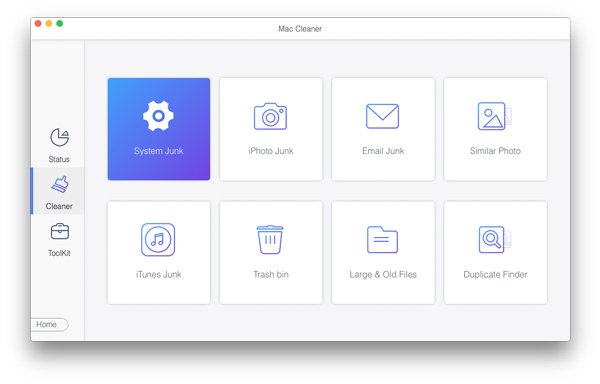
Trin 5: Klik på "Scan"for at scanne systemknapper på din Mac, vil det tage et stykke tid at afslutte scanningen. Derefter kan du klikke på"Specifikation"mulighed for at få vist scanningsresultaterne, hvis der er nogle data, du ikke vil slette.
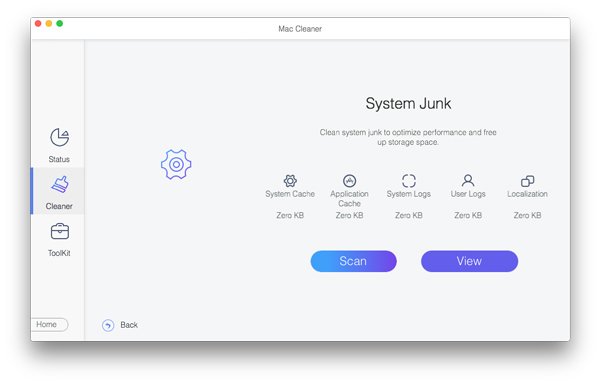
Trin 6: Vælg de emner, du vil rense, og klik derefter på "Rens"knap for at slette dem fra din Mac SSD sikkert.

Derefter åbnes et bekræftelsesvindue for at bede dig om at bekræfte, at du vil rense det valgte systemskrot, klik på "Bekræfte"for at rense systemjunk på Mac.
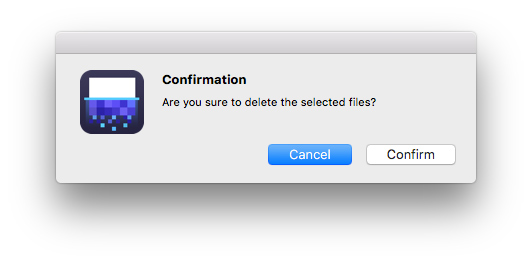
Du kan også rense iPhoto-skrammel, e-mail-skrammel, lignende billede, iTunes-backup-skrammel, papirkurven, store og gamle filer, duplikatfiler osv. Med lignende trin ovenfor.
Konklusion
Ved at følge denne vejledning ved du, hvordan du sletter Mac-harddisken sikkert og fuldstændigt. Ligesom vi har forklaret ovenfor, er det ikke en god ide at tørre en SSD helt, det ville være bedre at rense din Mac SSD med en Mac-renere applikation, da det er svært at udføre en datagendannelse på Mac SSD.



 iPhone Data Recovery
iPhone Data Recovery iOS System Recovery
iOS System Recovery iOS Data Backup & Restore
iOS Data Backup & Restore IOS Screen Recorder
IOS Screen Recorder MobieTrans
MobieTrans iPhone Overførsel
iPhone Overførsel iPhone Eraser
iPhone Eraser WhatsApp-overførsel
WhatsApp-overførsel iOS Unlocker
iOS Unlocker Gratis HEIC Converter
Gratis HEIC Converter iPhone Location Changer
iPhone Location Changer Android Data Recovery
Android Data Recovery Broken Android Data Extraction
Broken Android Data Extraction Android Data Backup & Gendan
Android Data Backup & Gendan Telefonoverførsel
Telefonoverførsel Data Recovery
Data Recovery Blu-ray afspiller
Blu-ray afspiller Mac Cleaner
Mac Cleaner DVD Creator
DVD Creator PDF Converter Ultimate
PDF Converter Ultimate Windows Password Reset
Windows Password Reset Telefon spejl
Telefon spejl Video Converter Ultimate
Video Converter Ultimate video editor
video editor Screen Recorder
Screen Recorder PPT til Video Converter
PPT til Video Converter Slideshow Maker
Slideshow Maker Gratis Video Converter
Gratis Video Converter Gratis Screen Recorder
Gratis Screen Recorder Gratis HEIC Converter
Gratis HEIC Converter Gratis videokompressor
Gratis videokompressor Gratis PDF-kompressor
Gratis PDF-kompressor Gratis Audio Converter
Gratis Audio Converter Gratis lydoptager
Gratis lydoptager Gratis Video Joiner
Gratis Video Joiner Gratis billedkompressor
Gratis billedkompressor Gratis baggrundsviskelæder
Gratis baggrundsviskelæder Gratis billedopskalere
Gratis billedopskalere Gratis vandmærkefjerner
Gratis vandmærkefjerner iPhone Screen Lock
iPhone Screen Lock Puslespil Cube
Puslespil Cube





